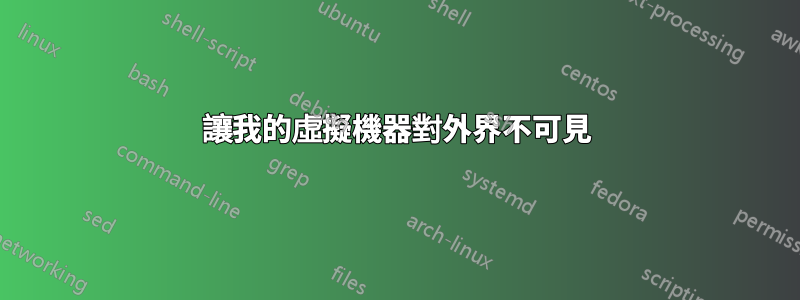
我是安裝和使用伺服器平台的新手。為了看看事情是如何運作的,我繼續在 Ubuntu 11.10 桌面版本上安裝的 Virtualbox 上安裝 Ubuntu Server (LAMP) 11.10。我用過這個指南在 VirtualBox 上設定 Ubuntu Server 作為主要開發環境對於這個過程。我在虛擬機器上安裝了 wiki 軟體 (dokuwiki),因為我計劃利用 wiki 來追蹤我的計劃和活動。
在上面的文章中,作者提到了這一點:
現在,我可以向您展示如何使用 NAT 存取您的伺服器。我不是網路人員……所以可能有更好的方法。然而,我相信使用 NAT 將使您遠離外部網路(例如,在家中或在咖啡廳的 wifi 上,NAT 在這種情況下應該起到相同的作用。)
我現在正在使用 NAT 配置,但我想確定這是否是最好的方法。由於一切都僅用於個人/實驗,我希望我的 wiki 和其他與網路相關的軟體(如 drupal)我計劃將來在我的虛擬機器上設定只能由主機存取。我既不想從外部電腦存取它們,也不希望其他人存取它們。此外,我希望 VirtualBox 上的伺服器作業系統能夠定期接收線上更新。
因此,有人可以建議我必須選擇哪種網路配置嗎?
更新:正如答案中所建議的,我嘗試使用僅主機適配器。做出此選擇後,我將無法始終使用我的 wiki。問題在於:
- http://localhost:8080/dokuwiki/doku.php。該網址不再有效。早些時候,在使用 NAT 時,我必須使用這些設定啟用連接埠轉送。我可以有效地利用這個。
 。
。
- http://192.168.56.101/dokuwiki/doku.php。只要我沒有從主機連接到互聯網,這個 URL 就可以工作。一旦我使用 USB 加密狗連接,使用
wvdialwiki 就無法存取。
以下是 ping 結果: 來自主機:
chethan@chethan-Lenovo:~$ sudo ping 192.168.56.101
[sudo] password for chethan:
PING 192.168.56.101 (192.168.56.101) 56(84) bytes of data.
ping: sendmsg: Operation not permitted
ping: sendmsg: Operation not permitted
ping: sendmsg: Operation not permitted
ping: sendmsg: Operation not permitted
.
.
ping: sendmsg: Operation not permitted
ping: sendmsg: Operation not permitted
ping: sendmsg: Operation not permitted
^C
--- 192.168.56.101 ping statistics ---
14 packets transmitted, 0 received, 100% packet loss, time 13104ms
來自客人:
ping 117.2xx.1xx.2xx
connect: Network is unreachable
答案1
NAT 應該可以正常運作;您的虛擬機器可以「向外」連接到 Internet,但外部裝置無法「向內」連接到您的虛擬機器。使用僅主機網路會阻止您的虛擬機器與 Internet 建立出站連接,例如下載更新。
答案2
也許最適合您的解決方案是僅主機適配器。此選項可讓您建立可由主機和來賓系統使用的專用虛擬適配器。您可以閱讀有關僅主機和其他網路選項的更多信息這裡
更新:
由於您的主機和來賓系統位於同一網路中,因此您不需要連接埠轉發,只需確保來賓系統和主機系統位於同一網路中,例如。主機 IP:192.168.64.1
訪客 IP:192.168.64.2
遮罩:255.255.255.0
現在您可以使用下列指令存取您的 wikihttp://192.168.64.2/dokuwiki/doku.php
答案3
如上所述,請發布以下輸出
sudo ifconfig
在您的主機和客戶機上以及在兩種情況下(使用使用 wvdial 的 USB 加密狗時和不使用 wvdial 時)。您的整個問題似乎是,自從您切換到「基於主機」後,您沒有使用正確的 IP 來聯繫您的訪客。
答案4
正如 mhl 所說,僅主機適配器應該可以工作。我經常將它們用於我的 LAMP 機器。不過,您最終會獲得一個唯一的 IP 位址,它通常與路由器指派的 IP 模式不同。 (這樣它們就不會發生衝突,例如 10.XXX.XXX.XXX 永遠不會與路由器可能運行的 192.168.XXX.XXX 模式發生衝突。
因此,訣竅可能是找到當您僅使用主機時 VirtualBox 為您的機器提供的 IP 位址,一種方法是登入您的來賓(Ubuntu 對吧?)並在終端機上執行「ifconfig」。它將列出(虛擬)網路硬體並列出 IP 位址。其中之一應該是關鍵。
僅使用主機時,您不需要像在 NAT 中那樣將連接埠從主機轉送到達賓,而是應該能夠直接存取它...(就像 mhl 所說,但是有了該 IP 位址,您應該可以在做ifconfig 的事情。


